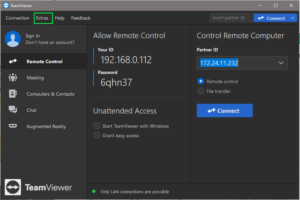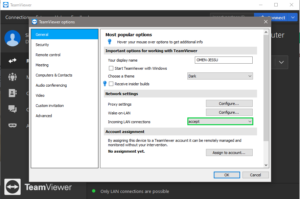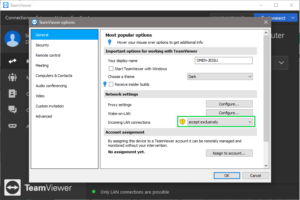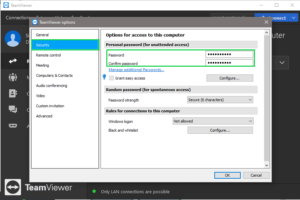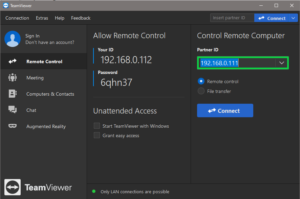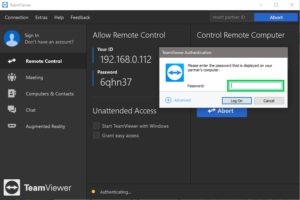การใช้งาน Teamviewer โดยใช้ IP Address ในการ Login
การใช้งาน Teamviewer ในการสนับสนุนผู้ใช้งานที่ห่างไกลนั้น เป็นสิ่งจำเป็นมาก เนื่องจากการอธิบายจากการคุยผ่านแอปพลิเคชัน หรือการโทรศัพท์นั้นไม่สามารถทำให้ผู้ใช้งานคอมพิวเตอร์ที่ไม่มีความรู้ด้านคอมพิวเตอร์เข้าใจได้ง่าย ดังนั้นการใช้ Teamviewer แก้ปัญหาเฉพาะหน้า ณ เวลานั้นจึงจำเป็นอย่างมาก และผู้ใช้งานมีปัญหาอยู่บ่อยครั้ง หรือได้สร้างเครื่องแม่ข่ายไว้สำหรับการใช้งาน แต่การเข้าใช้งานผ่าน ID ที่ Teamviewer สร้างมานั้นจำได้ยาก หากเป็น IP Address ที่กำหนด หรือผู้ดูแลระบบดูแลเอง จึงทำให้การใช้งาน Teamviewer ง่ายมากขึ้น โดยมีวิธีการตั้งค่าบน Teamviewer ดังนี้
-
- ไปที่ Extras ที่อยู่บน Menu bar

- ในแทป General ให้ไปยังหัวข้อ Network settings และไปยัง Incoming LAN connections

- แต่ละข้อจะมีข้อแตกต่างดังนี้
– Accept จะเป็นการใช้งานได้ทั้ง teamviewer id และ IP address
– Accept Exclusively จะเป็นการบังคับให้เข้าใช้งานเฉพาะ IP address
– Deactivated เป็นการปิดการใช้งานทั้งหมด
- จากนั้นให้ไปกำหนดรหัสผ่านที่แทป Security และกำหนดรหัสผ่านด้านข้าง

- เป็นการตั้งค่าฝั่งต้นทางเรียบร้อย
- ฝั่งปลายทางเมื่อจะใช้งาน Teamviewer ไปยังเครื่องที่ต้องการให้ใส่ IP Address ในช่อง Partner ID

- หากใส่ IP Address ถูก จะขึ้นมาให้ใส่รหัสผ่าน

- เมื่อใส่รหัสผ่านถูกก็จะเป็นการใช้งาน Teamviewer เหมือนปกติที่เคยใช้ ID ที่ Teamviewer กำหนดให้
- ไปที่ Extras ที่อยู่บน Menu bar
สรุป
การใช้งาน Teamviewer ผ่าน IP Address นั้น มีข้อดีคือ เมื่อเราใช้ ID ที่ Teamviewer กำหนดมาให้ จะมีการเปลี่ยนรหัสผ่านตลอด ทำให้จำเป็นต้องมีผู้ใช้งานประจำหน้าเครื่องคอมพิวเตอร์เมื่อมีการใช้งาน และข้อดีอีกหนึ่งข้อคือ เมื่อใช้งานผ่าน Teamviewer ID จะมีข้อจำกัดในการเข้าเครื่องได้แค่ 3 ครั้งในช่วงเวลาใกล้เคียงกัน แต่ถ้าใช้งานผ่าน IP Address จะเข้าใช้งานได้ไม่จำกัดจำนวนครั้ง
ref: https://www.nongit.com/blog/teamvirewe-incoming-lan-connect.html
การใช้งาน Teamviewer โดยใช้ IP Address ในการ Login PDF